OneDrive는 Windows 10에 번들로 제공됩니다. 사용할 필요는 없지만 제거하지 않으면 계속 로그인하라는 메시지가 표시됩니다. 시작시 실행되며 OneDrive에 버그가있는 경우에만 CPU가 다운 될 수 있습니다. 서비스를 사용하는 경우 버전 관리 기능이 있음을 알아야합니다. 이 버전 제어는 Windows 10의 버전 제어 / 파일 기록 기능 외부에서 작동합니다. OneDrive에서 이전 파일 버전을 복원하는 방법은 다음과 같습니다.
OneDrive의 파일 버전
OneDrive에서 이전 버전의 파일에 액세스하려면웹 브라우저에서 OneDrive를 방문해야합니다. UI에는 이전 버전을 사용할 수있는 파일이 표시되지 않습니다. 파일을 마우스 오른쪽 버튼으로 클릭하고 상황에 맞는 메뉴에서 버전 기록을 선택합니다.

그러면 새 탭에서 파일이 열리고 왼쪽 열에서 사용 가능한 이전 버전이 나열됩니다.
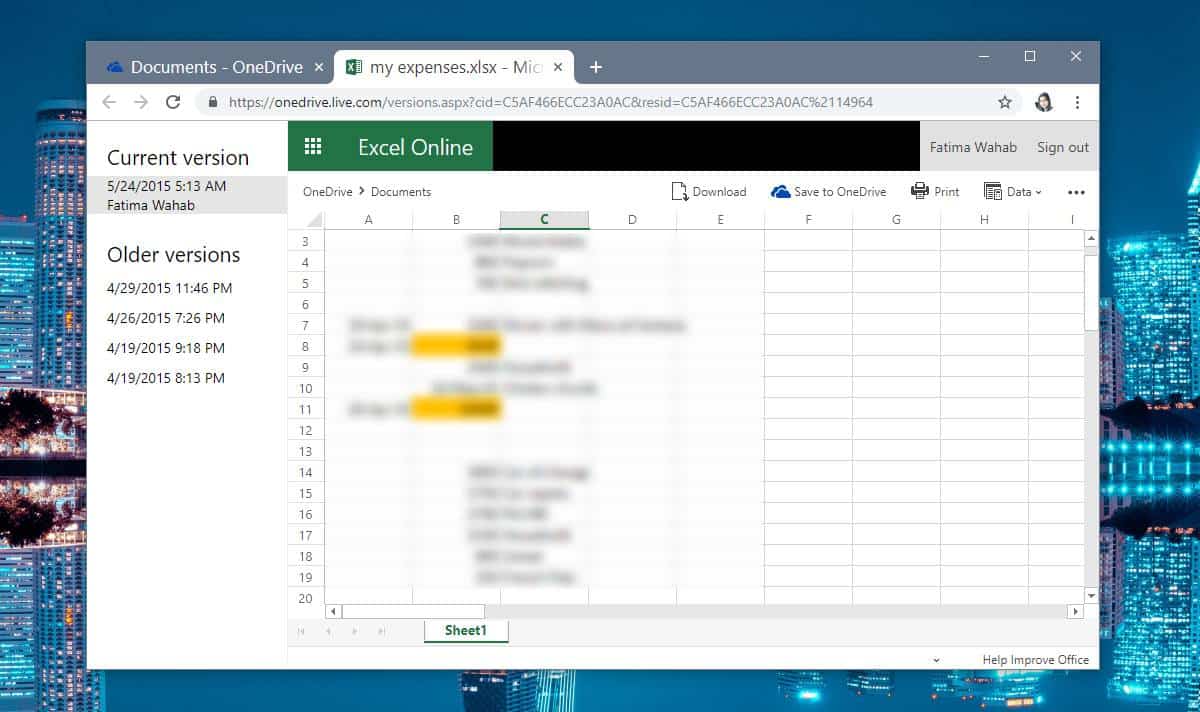
복원 할 버전을 선택하십시오. 이전 버전으로 복원하거나 이전 버전을 다운로드 할 수 있습니다. 파일을 비교하거나 차이점을 강조 표시 할 수있는 옵션이 없습니다.
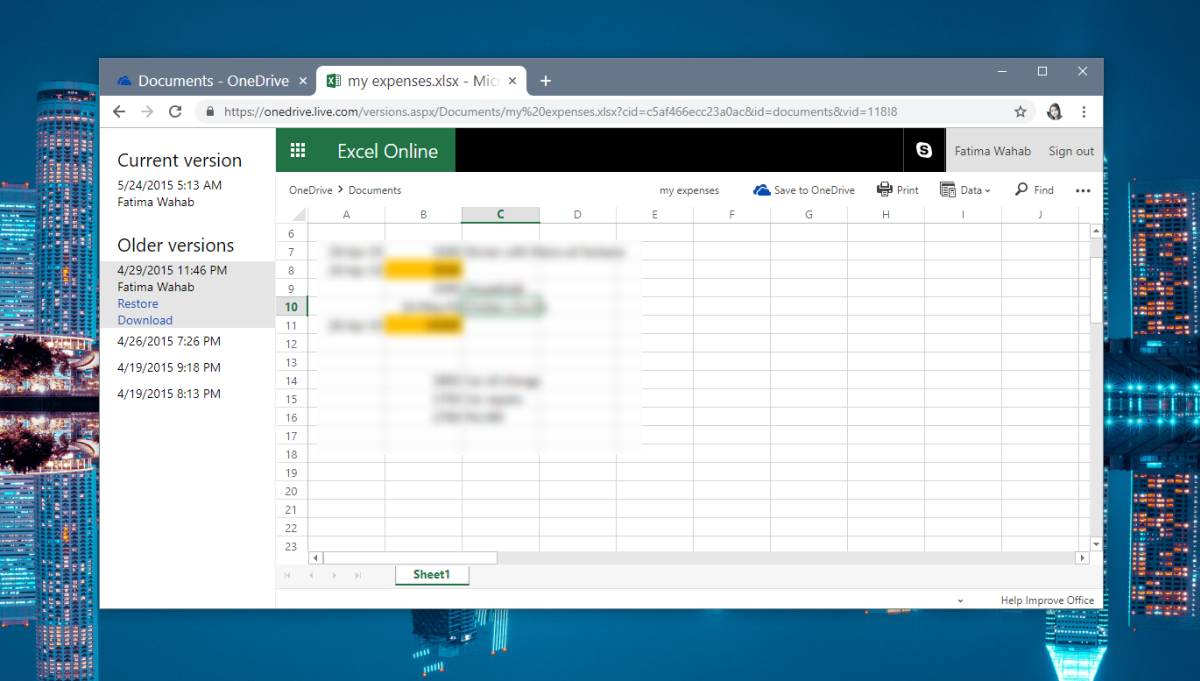
원하는 경우 다음 중 하나를 저장할 수도 있습니다.OneDrive에 별도의 파일로 버전. 이를 위해 저장하려는 버전을 열면 오른쪽 상단에 'OneDrive에 저장'이라는 옵션이 표시됩니다. 클릭하고 저장할 위치를 선택하십시오.
OneDrive는 이전 버전의 파일을 저장할 수 있습니다.오랫동안 2015 년에 다시 저장 한 파일 버전이 있습니다. 다른 클라우드 드라이브의 경우 무료 요금제를 사용하는 경우 이전 파일 버전이 오래 유지되지 않습니다. Dropbox는 30 일 동안 보관하므로 이전 버전의 파일을 추적하는 데 사용하는 것이 좋습니다.
OneDrive의 온라인 버전은 이전 버전을 열 수 있습니다그러나 DOCX 또는 XLSX 파일과 같은 일부 파일 버전은 경우에 따라 파일을 클릭하면 브라우저에서 이전 버전의 파일이 열리지 않을 수 있습니다. 파일이 손상되었다는 의미는 아닙니다. OneDrive에서 파일을 열 수 없거나 오류가 발생하면 파일을 바탕 화면으로 다운로드하여 열어보십시오.
OneDrive에는 버그가 있으며 이러한 버그는 데스크톱 앱에만 국한되지 않습니다. 웹 버전도 때때로 문제가 발생하지만 결과적으로 파일이 손상되는 경우는 드 rare니다.












코멘트